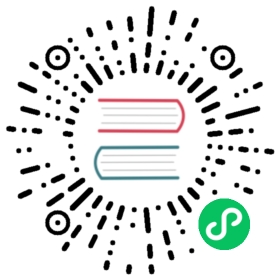创建备份配置和恢复配置,并安装备份组件之后,就可以创建备份调度进行数据备份了。
背景信息
当前支持对当前 OCP 指定的集群进行备份。
支持以下两种备份模式:
周期性的自动备份调度:通过预设的备份配置规则,系统自动进行周期性的备份。
手动执行备份:随时手动执行一次数据备份。
不同 OCP 版本的操作界面可能不同,本节以 OCP V2.4.4版本为例提供操作指导,OCP 其他版本的操作请参考对应版本的《OCP 用户指南》文档。
创建集群备份调度
登录 OCP。
在页面右上角单击 返回旧版。
在左侧导航栏中单击 集群。
在指定集群对应的 操作 列中单击 集群备份。
填写备份配置。

需要填写的配置项及说明如下表所示。
配置项
描述
备份模式
可设置为按周备份或按月备份。
备份周期
根据备份模式的不同,可设置为指定周几或几号进行备份。
备份配置
选择已创建的备份配置。列表中仅显示版本匹配的备份配置,如果没有合适的备份配置,请创建备份配置后再设置集群备份调度。
备份开始时间
选择备份任务的开始时间。
同时发起增量备份
确认是否同时发起增量备份,增量备份即日志备份。
单击 提交。
手动启动备份
您可以对已设置备份调度的集群手动发起一个即时的备份任务。如果已配置了备份调度,也可以直接手动进行一次基线备份。
注意
一个 OceanBase 合并版本只能做一次基线备份,如果基于同一版本,发起多次备份,则后续的备份会直接报错,但这个版本的备份是正常可用的。
登录 OCP。
在页面右上角单击 返回旧版。
在左侧导航栏中单击 集群。
在指定集群对应的 操作 列中单击 立即**备份**。

在弹出对话框中单击 确定。

后续处理
创建集群备份调度之后,系统会根据预设的周期和时间,自动发起备份任务。您也可以根据业务需要,在 运维>备份恢复 页面的 备份调度 页签中进行以下操作:
暂停备份调度任务
在指定备份调度任务对应的 操作 列中,单击 操作 > 暂停备份调度任务,即可暂停该任务。
取消备份调度任务
在指定备份调度任务对应的 操作 列中,单击 操作 > 取消**备份调度任务**,即可暂停该任务。
重新启动备份调度任务
在指定备份调度任务对应的 操作 列中,单击 操作>重新启动备份调度任务,即可重新启动该任务,系统会根据预设的时间和周期继续定期发起任务。